楽天ブログを使ったブログの始め方を初心者の方向けに徹底解説
楽天ブログは楽天が提供しているブログサービスです。楽天ブログを開始することで自動的に楽天アフィリエイトも利用可能となるため、楽天アフィリエイトを手軽に始めてみたい方には便利なブログサービスです。この記事では、楽天ブログの開設手順や最初に行っておく設定、そしてブログに記事を投稿する手順など、楽天ブログサービスを使ったブログの始め方を初心者の方でも簡単に分かるように解説します。
楽天ブログを開設する
楽天ブログを開設するには無料で登録できる楽天会員のアカウントが必要です。楽天ブログの作成途中で同時に作成することもできますが、今回はすでに作成済みの楽天会員のアカウントを使用します。まだ楽天会員の登録をされていない方は「楽天会員への登録とログイン方法について解説」を参考に登録を行っておいてください。
それでは楽天ブログの開設を行います。次の URL へアクセスしてください。
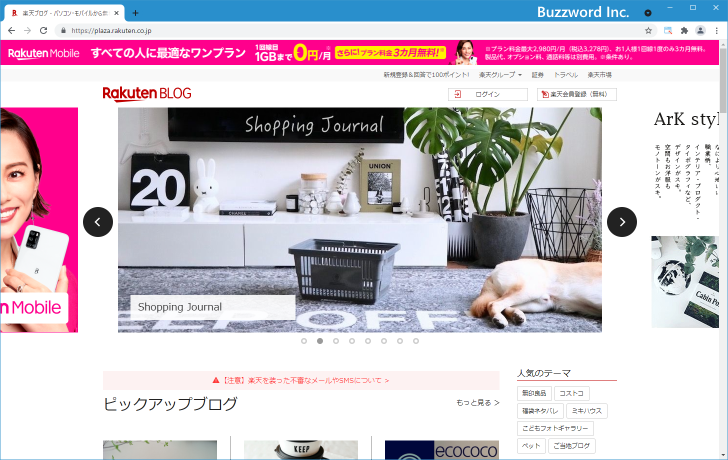
画面右上に表示されている「ログイン」をクリックしてください。
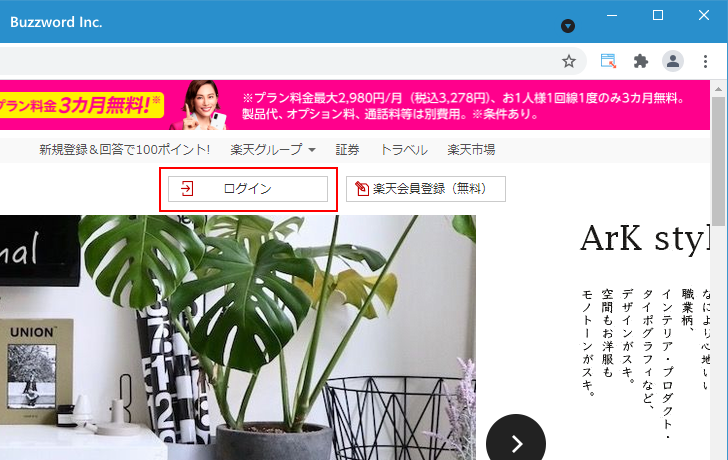
楽天会員のログイン画面が表示されます。
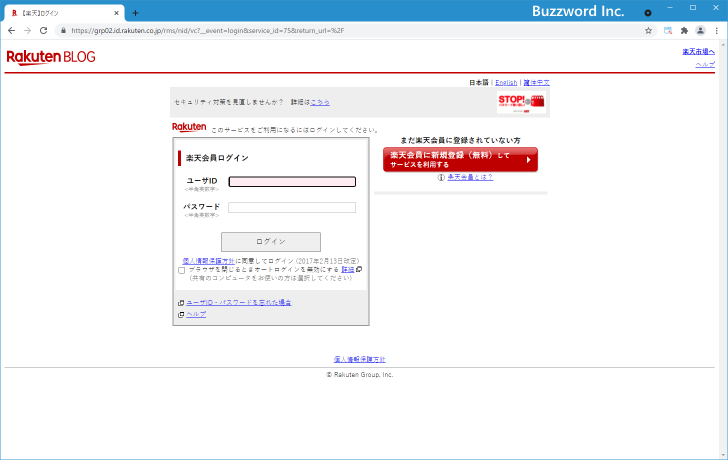
ユーザー ID にはメールアドレスまたは会員登録時に別の文字列を指定していた場合はその文字列を入力してください。パスワードにはログイン用パスワードを入力してください。入力が終わりましたら「ログイン」をクリックしてください。
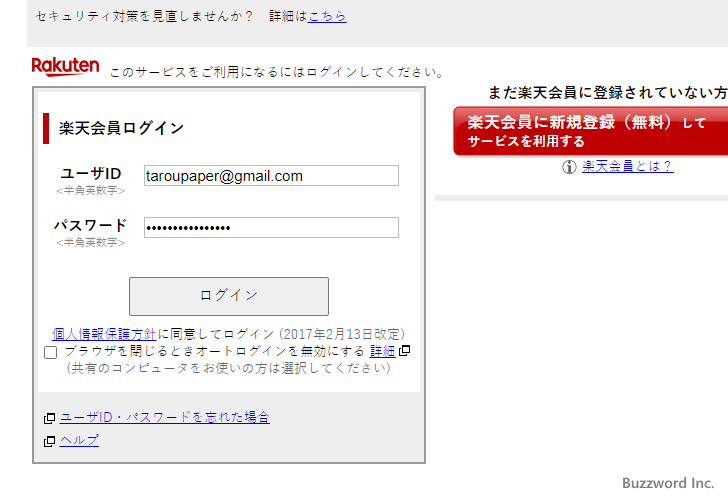
楽天ブログを利用するために追加で必要になる情報の登録画面が表示されます(すでに設定されている場合は表示されません)。「ニックネーム」「生年月日」「性別」を入力してください。入力が終わりましたら画面下部に表示されている規約をよく読んで頂き、同意できる場合に「以下の規約に同意して追加内容を確認する」をクリックしてください。
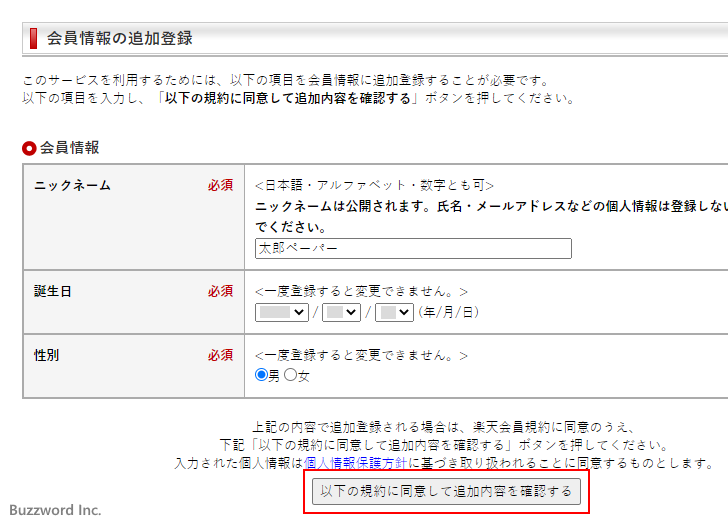
確認画面が表示されます。問題なければ楽天会員のログイン用パスワードを入力した上で「会員情報を追加登録する」をクリックしてください。
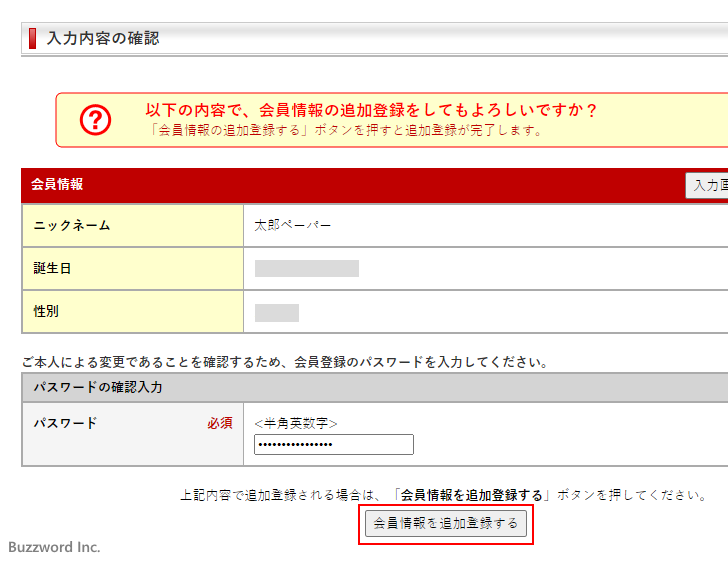
楽天会員の追加情報が登録されて楽天ブログを利用できるようになりました。「続けてサービスを利用する」をクリックしてください。
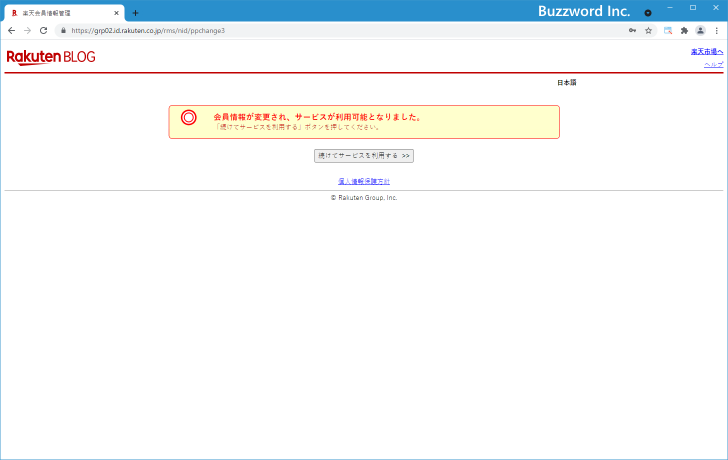
新規日記の登録
新規日記の登録画面が表示されます。
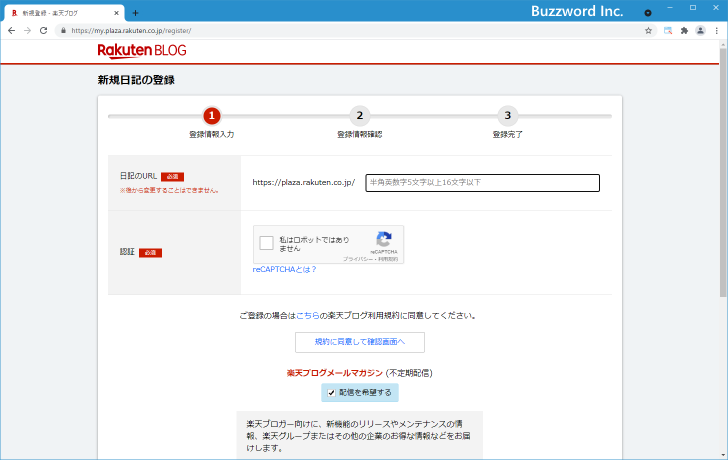
作成するブログの URL となる文字列を指定して下さい。この URL は一度設定すると変更することができません。設定が終わりましたらリンク先にある楽天ブログ利用規約をよく読んで頂き、同意できる場合は「規約に同意して確認画面へ」をクリックしてください。
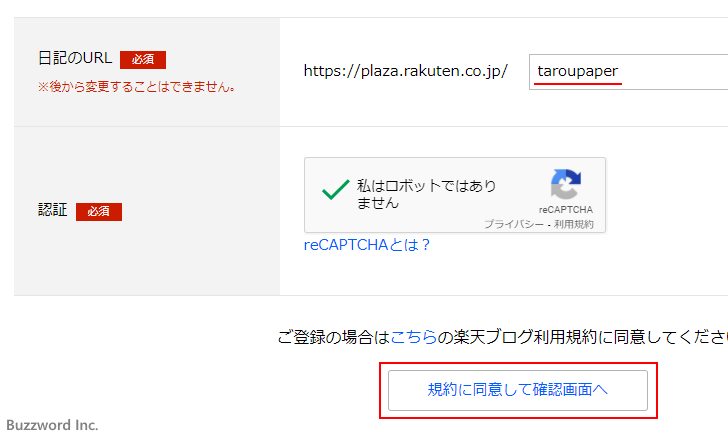
確認画面が表示されます。この内容で登録してよければ「この内容で登録する」をクリックしてください。
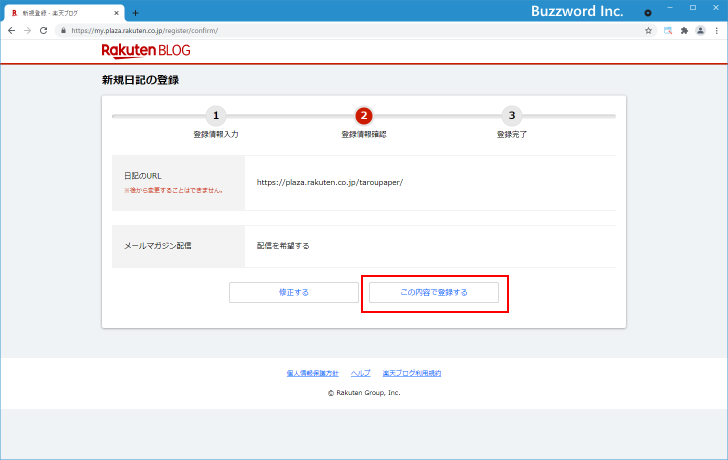
楽天ブログの開設が完了しました。
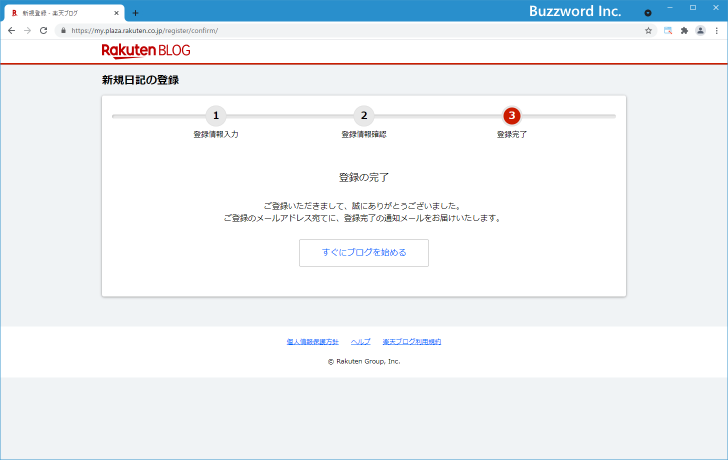
「すぐにブログを始める」をクリックするとブログの管理画面が表示されます。(途中でステップ方式でブログのタイトルや説明などを入力する画面が表示されましたがすべてスキップしました)。
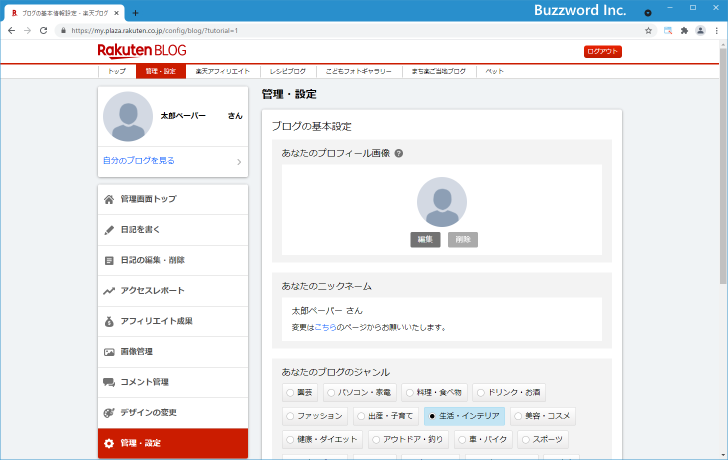
楽天ブログへのログインとログアウト
楽天ブログで新しい記事を作成したりブログの設定を変更するには楽天ブログへログインする必要があります。ここでは楽天ブログへのログインおよびログアウトの方法について解説します。
楽天ブログへログインする
楽天ブログへログインするには次の URL へアクセスしてください。
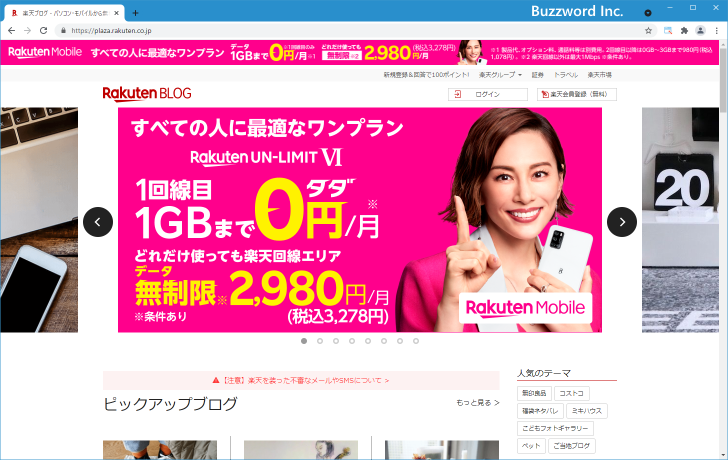
画面右上に表示されている「ログイン」をクリックしてください。
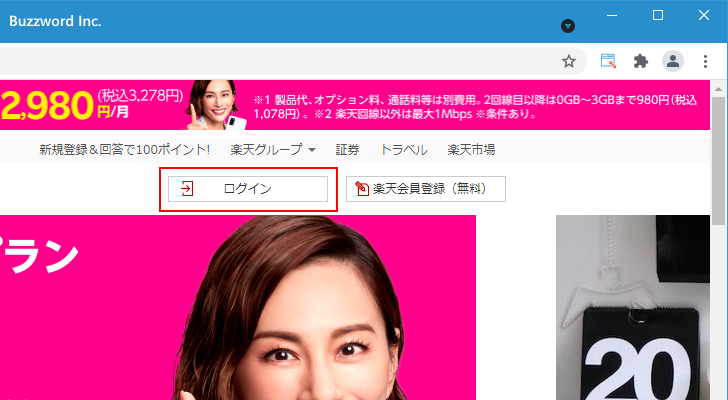
ログイン画面が表示されます。ユーザー ID およびログイン用パスワードを入力し「ログイン」をクリックしてください。
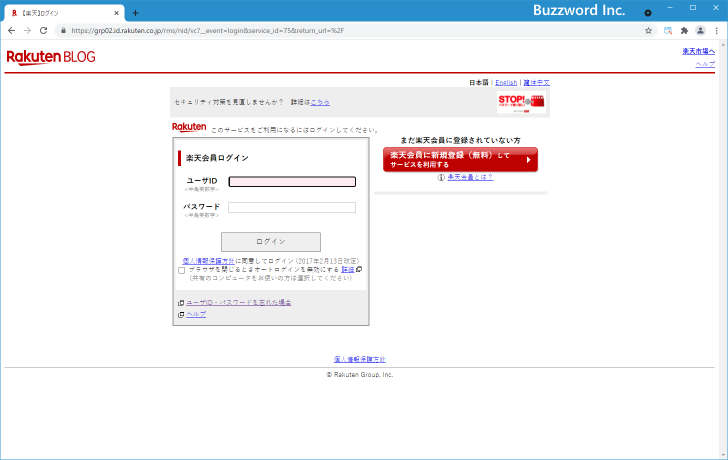
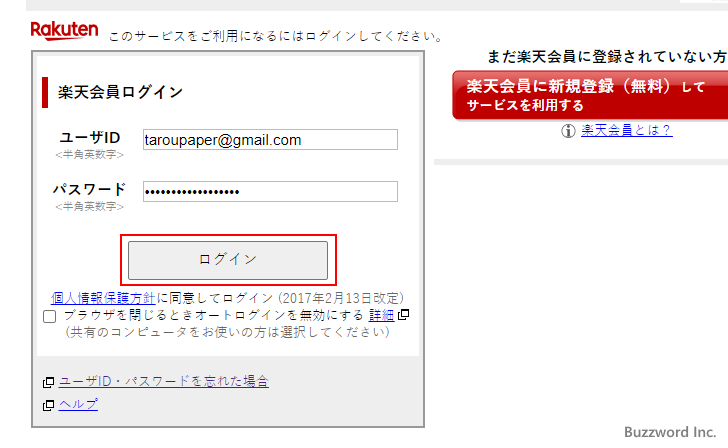
楽天ブログの管理画面が表示されます。
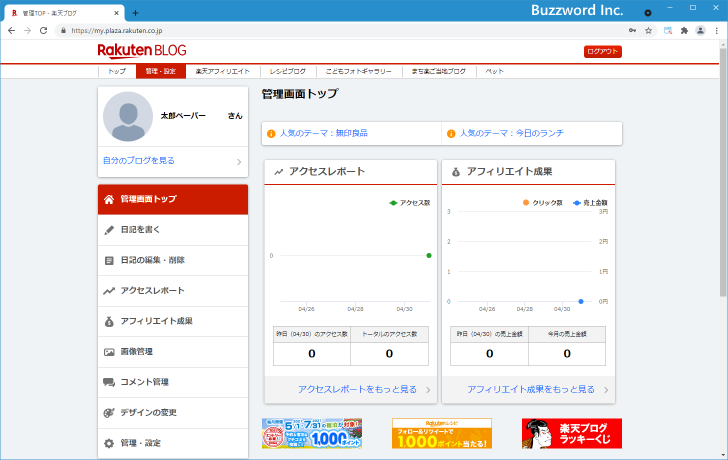
楽天ブログからログアウトする
楽天ブログの利用が終わっていったんログアウトする場合は、管理画面の右上に表示されている「ログアウト」をクリックしてください。
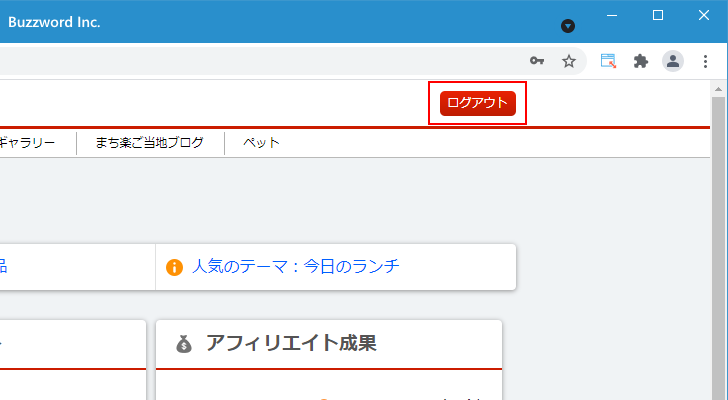
楽天ブログからのログアウトが完了します。
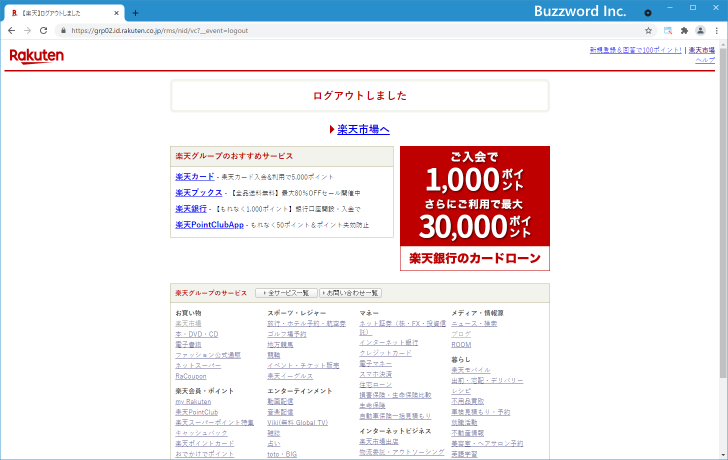
作成したブログを表示する
楽天ブログを開設すると、すぐにデフォルトの設定で作成された楽天ブログが閲覧可能となっています。楽天ブログで作成したブログの URL は次のような形式となります。
https://plaza.rakuten.co.jp/(作成時に指定した文字列)/
実際にブラウザから自分のブログの URL へアクセスしてみると次のようにブログが表示されました。
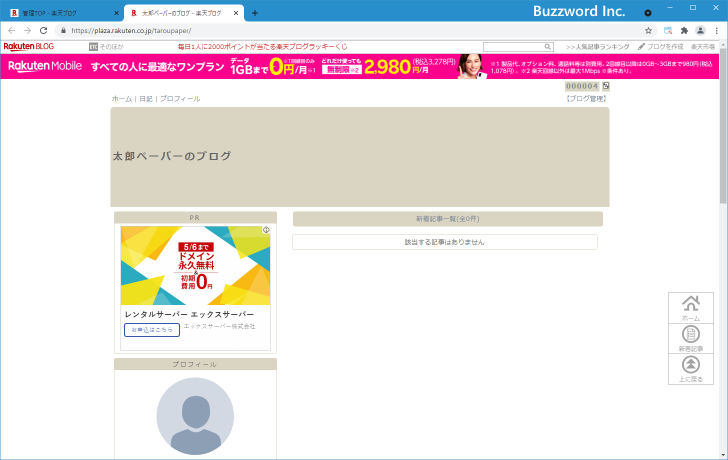
なお楽天ブログの管理画面にログインしている場合は、画面左上に表示されている「自分のブログを見る」をクリックすると簡単に自分のブログを開いて確認することができます。
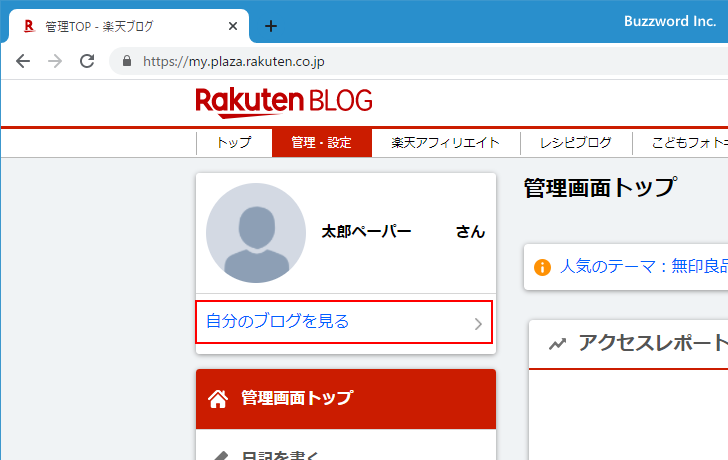
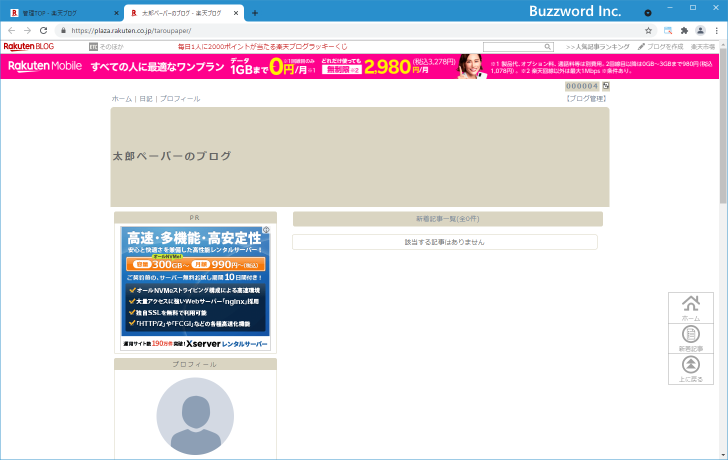
ブログのタイトルと説明を設定する
デフォルトの値で設定されているブログのタイトルとブログの説明を設定します。ブログの管理画面左側に表示されている「管理・設定」をクリックしてください。
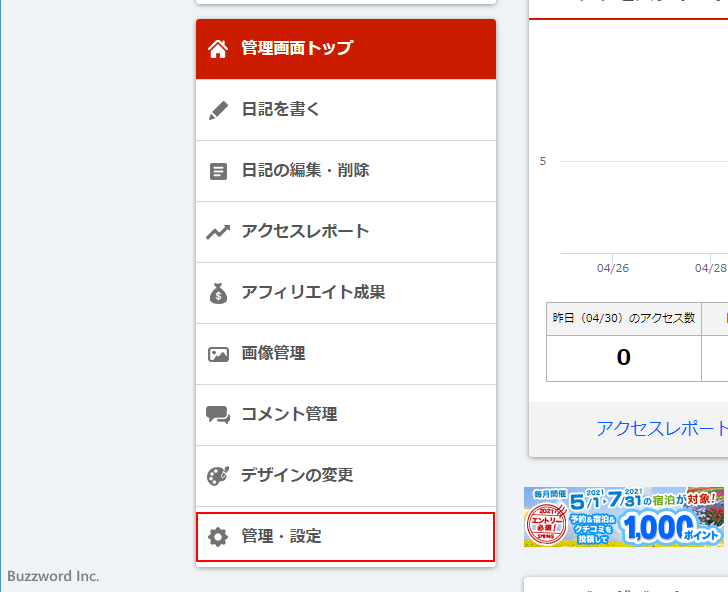
「管理・設定」画面が表示されます。
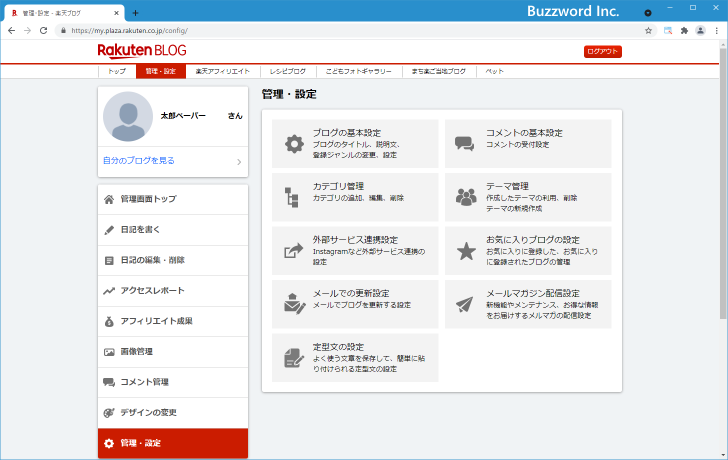
「ブログの基本設定」をクリックしてください。
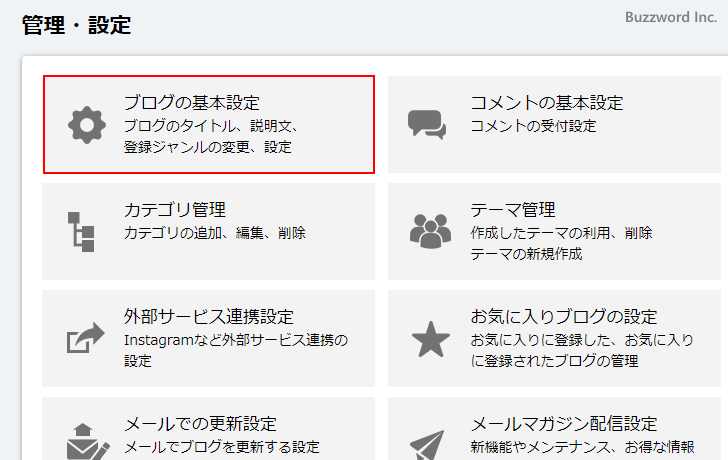
「ブログの基本設定」画面が表示されます。画面下部の方にブログのタイトルと説明を設定する箇所があります。
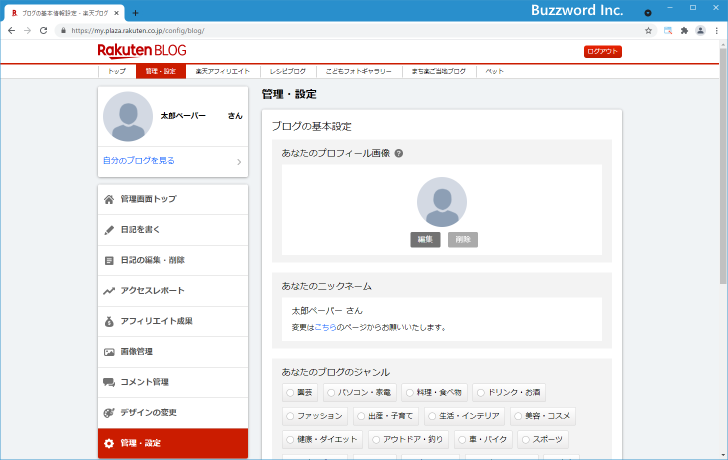
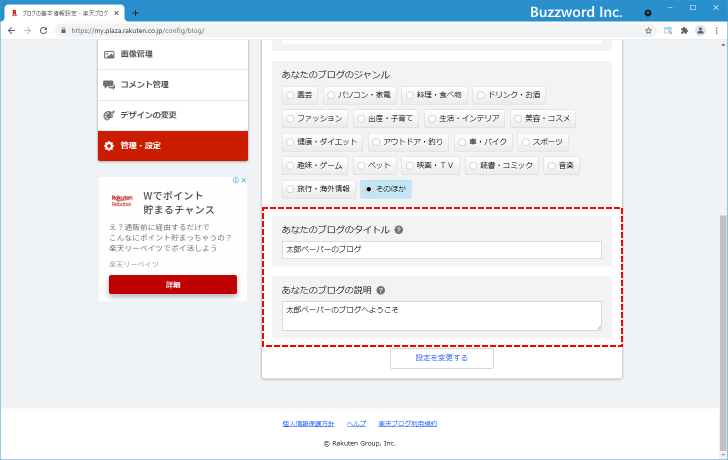
変更する場合は直接編集を行ってください。ブログのタイトルの設定が終わりましたら「設定を変更する」をクリックしてください。
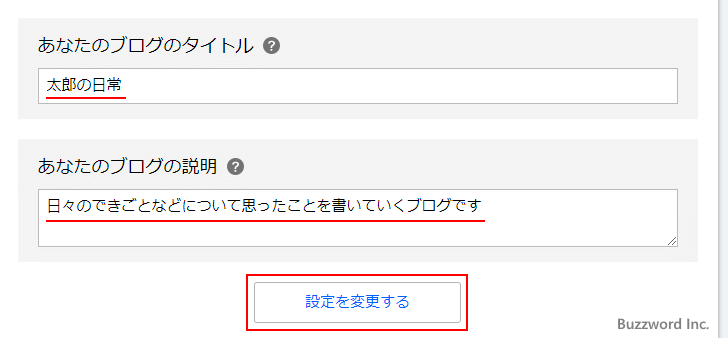
ブログのタイトルと説明の設定が完了しました。
それではあらためてブログを表示してください。ブログのタイトルおよびブログの説明が新しく設定した内容に変更されていることが確認できます。
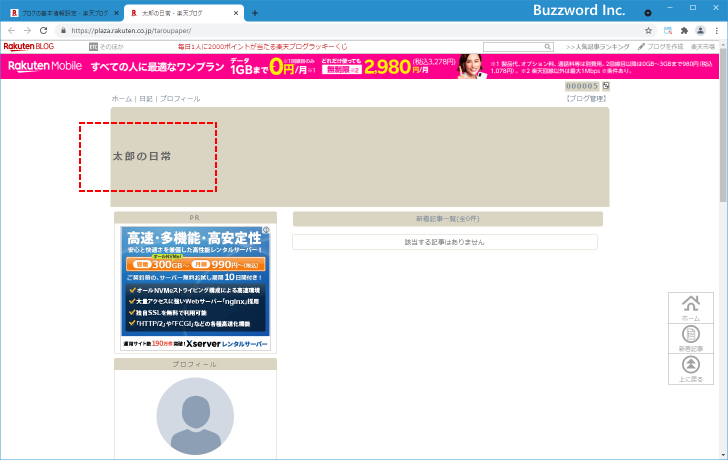
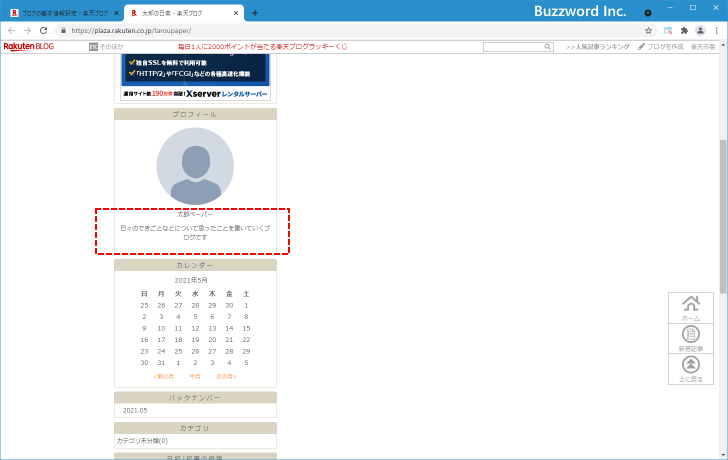
ブログに日記を投稿する
楽天ブログで新しい日記を作成し投稿するには、管理画面の画面左側に表示されている「日記を書く」をクリックしてください。
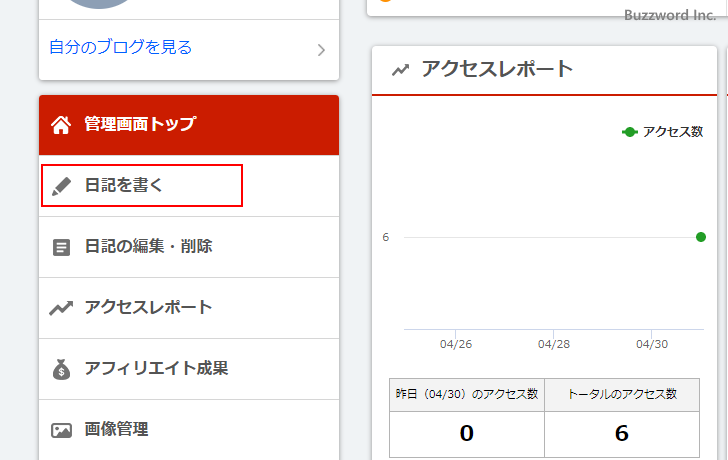
新しい日記の作成画面が表示されます。
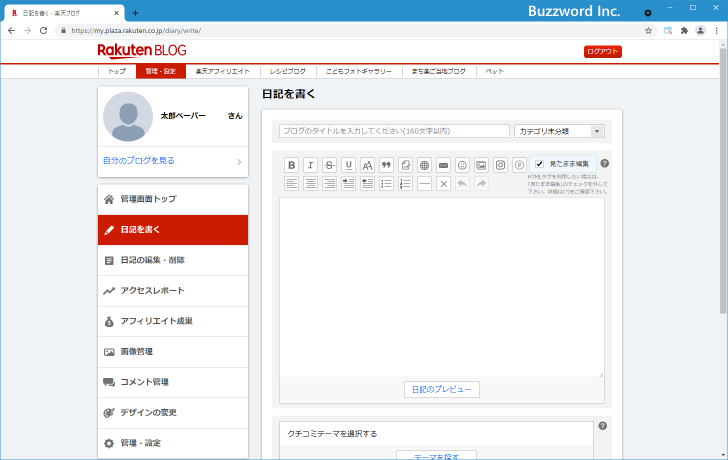
日記のタイトルおよび本文を入力してください。
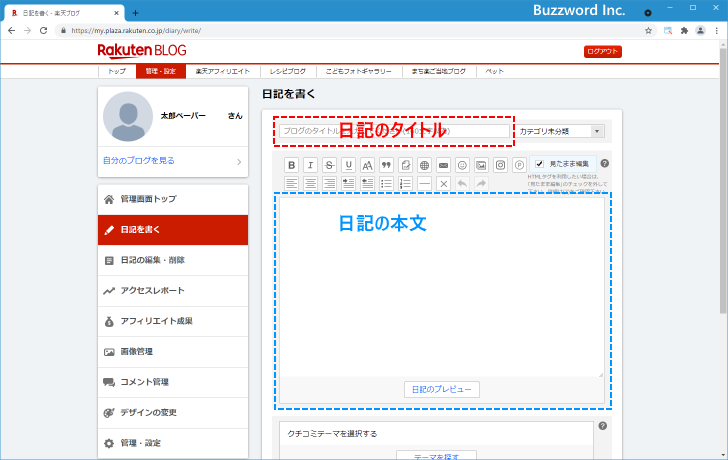
日記の作成が終わりましたら画面下部にある「公開する」をクリックしてください。
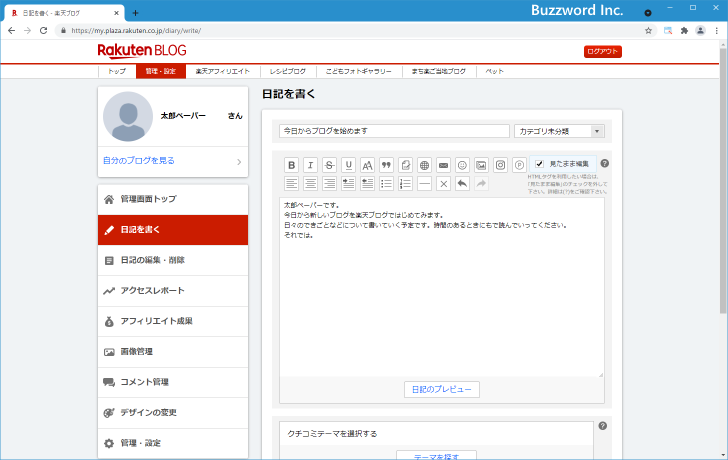
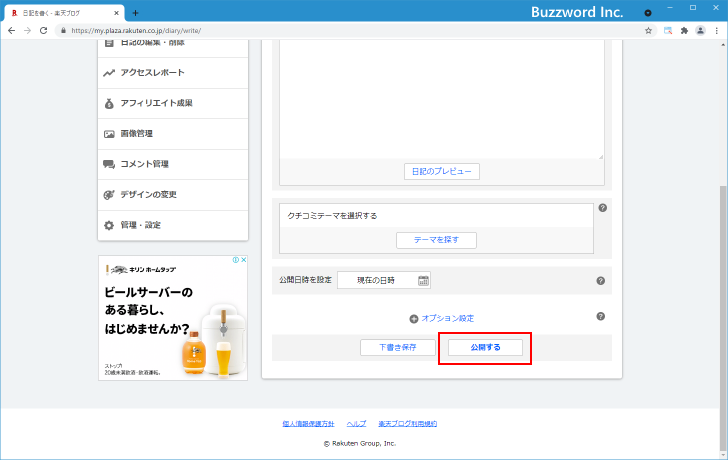
日記が投稿されてブログで公開されました。
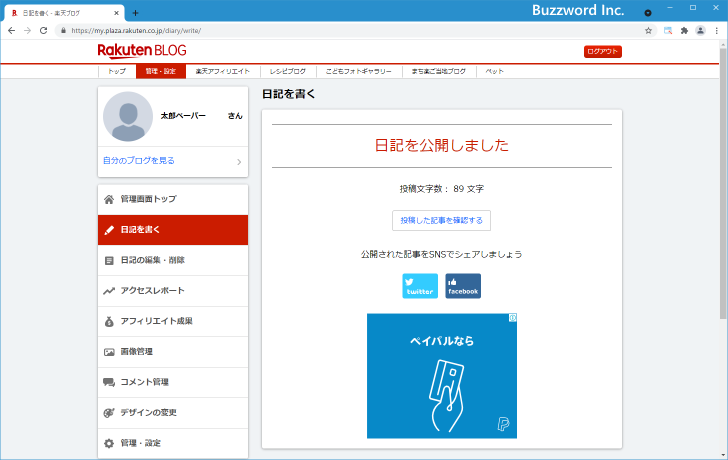
それでは改めてブログを表示してください。先ほど投稿した日記が表示されています。
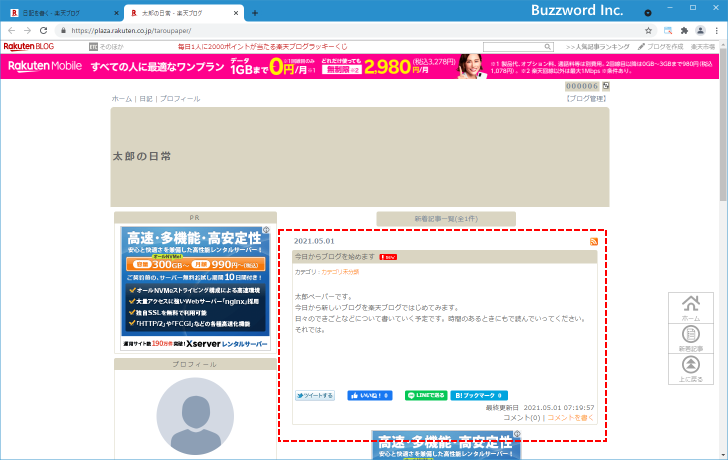
ブログのデザインを変更する
楽天ブログではブログの見た目を設定するテンプレートがあらかじめいくつか用意されています。ブログのデザインを変更するには管理画面の画面左側に表示されている「デザインの変更」をクリックしてください。
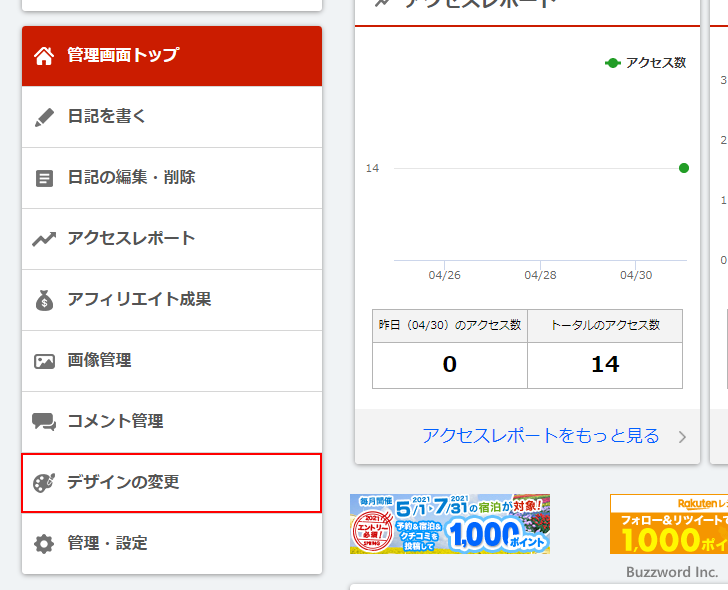
「デザインの変更」画面が表示されます。
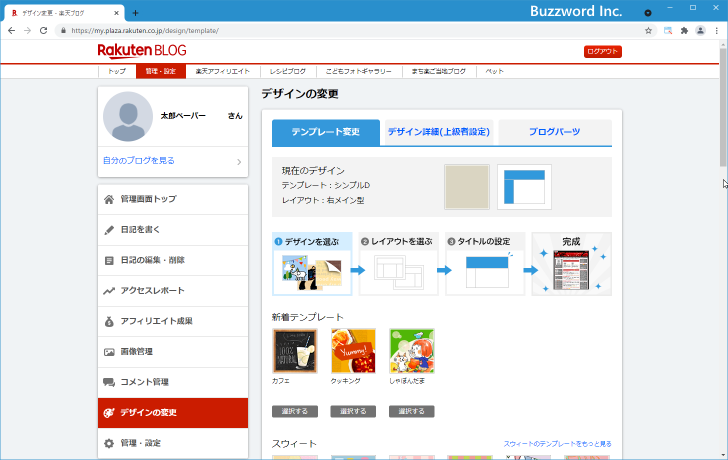
最初にテンプレートを選択します。利用可能なテンプレートが表示されています。マウスをテンプレートに合わせると「プレビュー」と表示されるのでクリックしてください。ブログにテンプレートを適用した場合のプレビュー画面が表示されます。
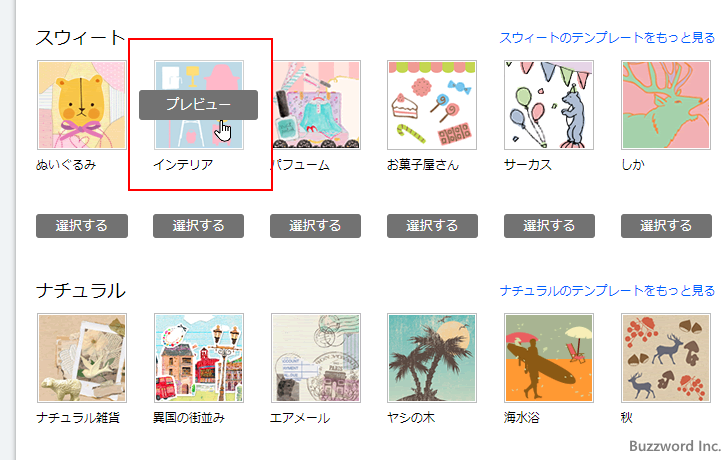
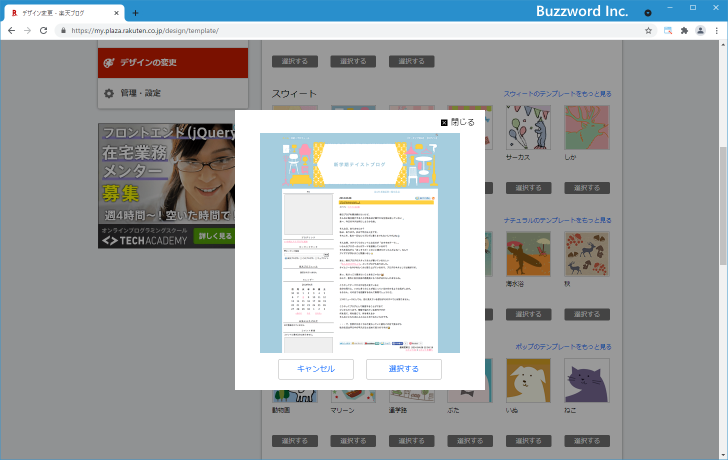
使用するテンプレートが決まりましたらテンプレートの下に表示されている「選択する」をクリックしてください。(プレビュー画面で「選択」するをクリックしても同じです)。
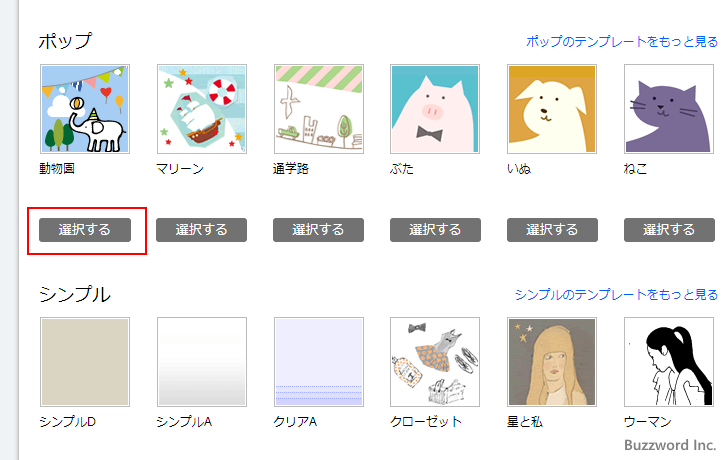
次にレイアウトを選択します。
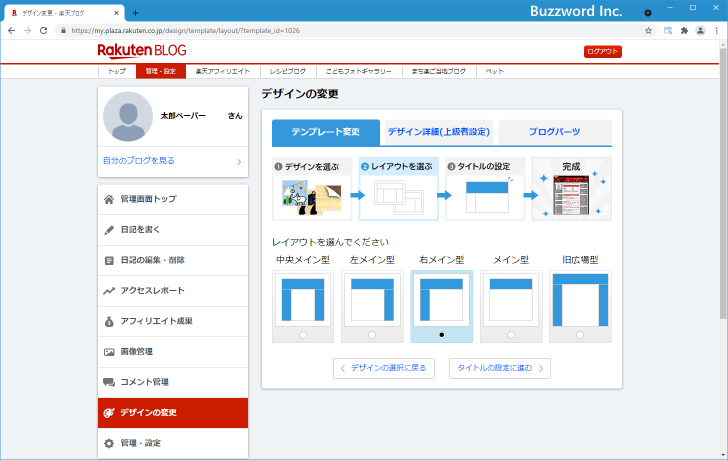
現在は左カラムの構成になっているので、変更する場合は変更後のレイアウトを選択してください。今回はこのままとしました。選択が終わりましたら「タイトルの設定に進む」をクリックしてください。
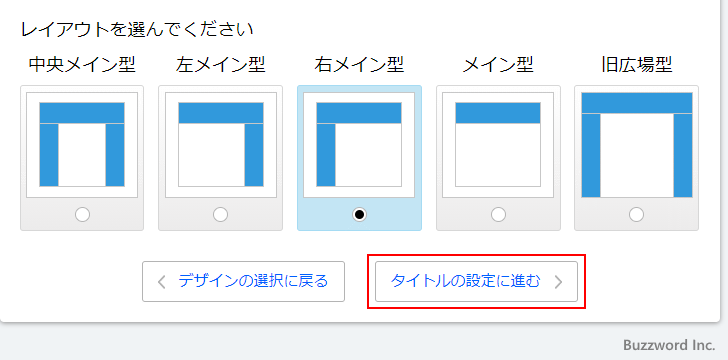
最後にタイトルの設定を行います。
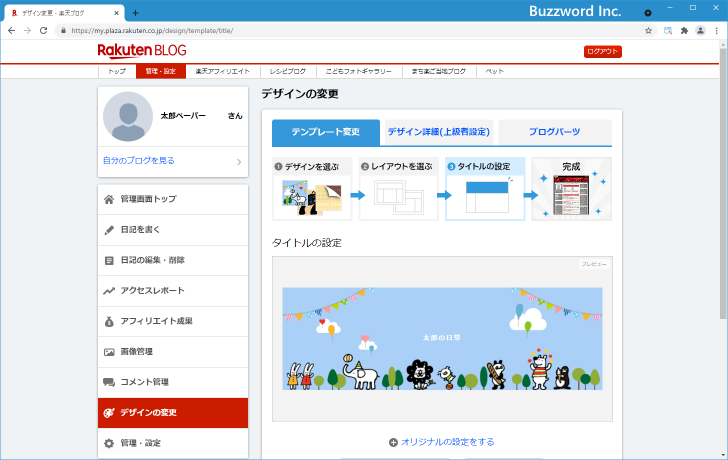
変更を行う場合は「オリジナルの設定をする」をクリックしてください。画面下にカスタマイズ用の設定項目が表示されます。
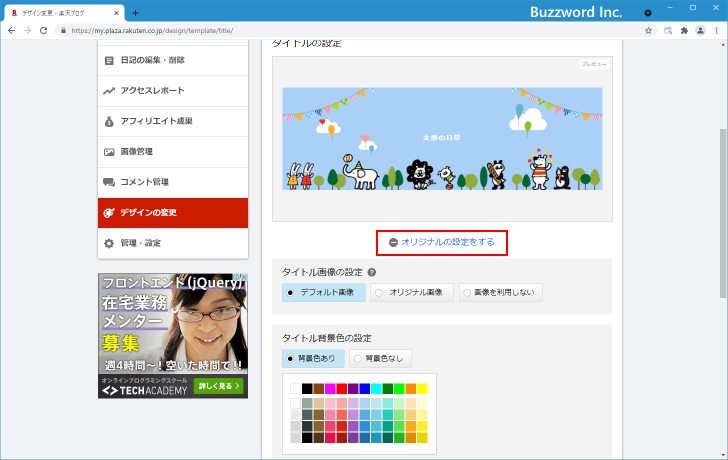
タイトル部分の背景画像を無くしたり、別の画像をアップロードしたりすることができます。またタイトルの文字の色や位置、スタイルなども設定できます。今回は文字の大きさだけを「小」から「大」へ変更しました。
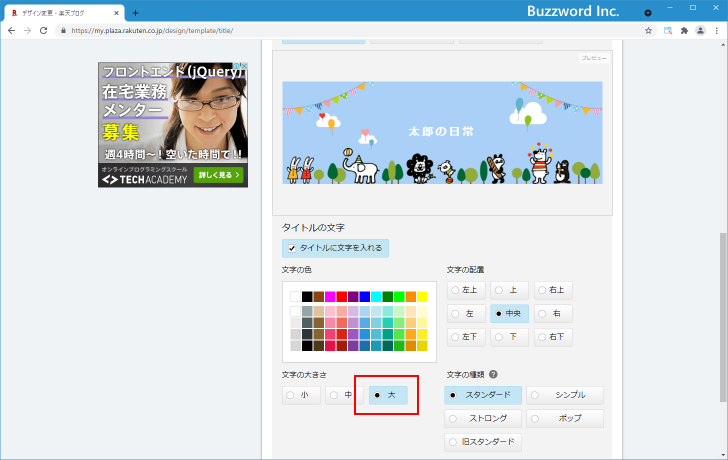
設定が終わりましたら「登録を完了する」をクリックしてください。
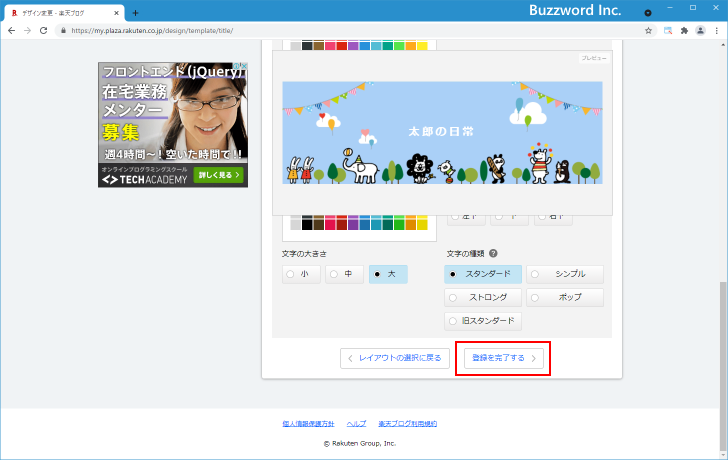
デザインの変更が完了しました。
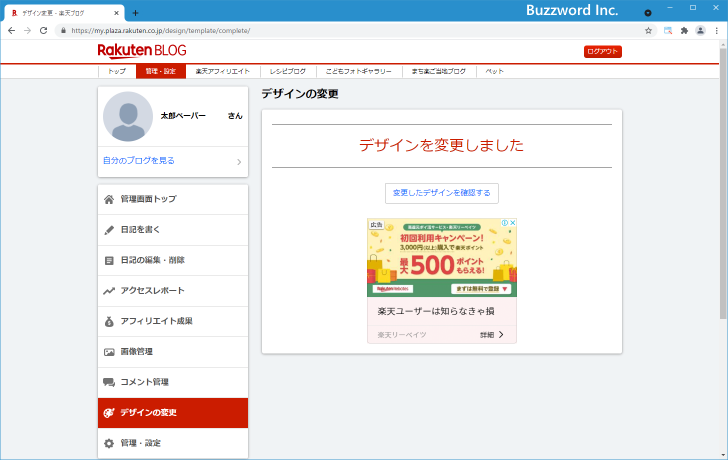
それでは改めてブログを表示してください。先ほど設定したデザインがブログに適用されています。
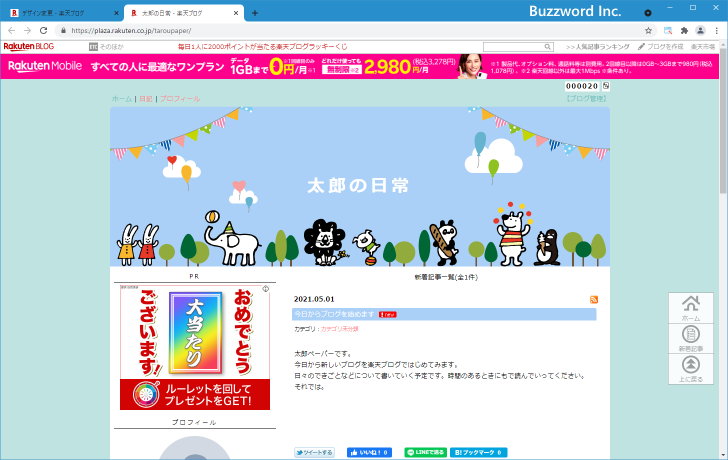
-- --
楽天ブログの開設手順や最初に行っておく設定、そしてブログに記事を投稿する手順など、楽天ブログサービスを使ったブログの始め方について解説しました。
( Written by Tatsuo Ikura )

著者 / TATSUO IKURA
これから IT 関連の知識を学ばれる方を対象に、色々な言語でのプログラミング方法や関連する技術、開発環境構築などに関する解説サイトを運営しています。